

 |
 |
Разделы сайта
Читаемое
Обновления Apr-2024
|
Промышленность Ижоры --> Исследование каталогов реестров Изменение параметров системы координат 1. В диалоговом окне Свойства пространственной привязки щелкните Изменить. Появится окно географической системы координат или системы координат проекции. 2. Повторите шаги по определению новой соответствующей системы координат, чтобы изменить необходимые параметры. 3. Щелкните ОК. 4. Щелкните ОК.  Сохранение системы координат в файле 1. В диалоговом окне Свойства пространственной привязки щелкните Сохранить как. 2. Укажите местоположение, где вы хотите поместить файл системы координат. Например, войдите в какую-нибудь папку, доступную в сети. 3. Введите имя файла системы координат и щелкните Сохранить. 4. Нажмите ОК. Файл системы координат появится в папке в списке закладки Содержание.  S-i Системы координагт ECJ Geographic Coordinate Systems tviv Coordinate Systems Щ Custom Lambert Conformal Conic, prj Projected Coordinate Systems Система координат -появится в списке закладки Содержание. Работа с покрытиями В ЭТОЙ ГЛАВЕ Создание нового покрытия Создание новой таблицы INFO Построение топологии Определение системы координат покрытия Изменение регистрационных точек и экстента покрытия Установка допусков покрытия Поддержка атрибутов Что такое класс отношений? Создание класса отношений для покрытия Если вы работаете с ArcEditor или ArcInfo, вы можете использовать ArcCatalog для управления покрытиями. Название и версия продукта ArcGIS, с которым вы работаете, появляется в заголовке окна ArcCatalog. ArcCatalog позволяет строить топологию покрытия, определять его проекцию, устанавливать допуски покрытия. С помощью ArcCatalog вы также можете добавлять, изменять и индексировать атрибуты классов пространственных объектов покрытия и таблиц INFO. ArcCatalog позволяет определять взаимосвязи между покрытиями и таблицами INFO в папке путем создания классов отношений. После создания класса отношений между покрытием и таблицей INFO при редактировании объектов покрытия в ArcMap вы можете также редактировать атрибуты, хранящиеся в связанной таблице INFO. Если покрытие участвует в сложном отношении с другими покрытиями, то при перемещении пространственного объекта покрытия связанный с ним объект переместится точно так же. Создание нового покрытия ArcCatalog позволяет вам создавать новые пустые покрытия. При сборе данных важно для всех покрытий, предназначенных для формирования проекта, использовать в качестве шаблона главное покрытие, для того чтобы эти покрытия корректно накладывались. В противном случае общие объекты из разных покрытий, к примеру, береговые линии, могут не совпадать. Когда вы создаете новое покрытие с помощью шаблона, информация о регистрационных точках, границах и системе координат покрытия, используемого в качестве шаблона, копируется в новое покрытие. Если вы не используете шаблон, то должны добавить в новое покрытие регистрационные точки прежде, чем начнете добавлять в него объекты. Вам не обязательно устанавливать границу нового покрытия перед началом добавления объектов. Мастер Новое покрытие запрашивает вас, будет ли новое покрытие содержать координаты с одинарной либо с двойной точностью. Вы должны также выбрать, какой класс пространственных объектов будет иметь топологию. В новом покрытии на основании вашего выбора будут созданы соответствующие классы объектов и атрибутивные таблицы. 1. В дереве Каталога щёлкните по папке, в которой будет создано новое покрытие. 2. В меню Файл укажите на Новый и выберите Покрытие. 3. Введите имя для нового покрытия. 4. Включите, отметив галочкой, опцию использования в качестве шаблона другого покрытия. 5. Нажмите кнопку Обзор и перейдите к покрытию, которое будет использоваться в качестве шаблона. Щёлкните по этому покрытию и нажмите Открыть. 6. Щелкните Далее. 7. Если вы хотите определить или изменить информацию о системе координат для нового покрытия, нажмите кнопку Задать, а затем выполните щаги с 5 по 12 задачи Определение системы координат в интерактивном режиме , приводимой далее в настоящей главе. 8. Щелкните Далее. 9. Нажмите стрелку ниспадающего списка и выберите класс пространственных объектов, который будет иметь топологию. 10. Выберите одинарную точность, если хотите создать покрытие с одинарной точностью. По умолчанию принимается двойная точность. 11. Нажмите Готово. В Каталоге появится новое покрытие.  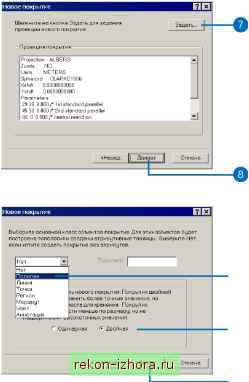 10
|
|
© 2003 - 2024 Prom Izhora
При копировании текстов приветствуется обратная ссылка |